Nhiều người dùng gặp phải tình trạng bị chặn truy cập vào các website cá cược trực tuyến, trong đó có Nhà cái VIN777, do chính sách của nhà cung cấp dịch vụ internet (ISP) hoặc do các hạn chế về địa lý. Một trong những giải pháp hiệu quả để khắc phục vấn đề này là thay đổi DNS (Domain Name System) trên máy tính của bạn. Bài viết này sẽ hướng dẫn chi tiết Cách đổi DNS trên máy tính khi bị chặn để bạn có thể truy cập VIN777 một cách dễ dàng.
Hiểu về DNS và cách hoạt động
DNS là hệ thống tên miền, đóng vai trò như một “sổ địa chỉ” cho các website trên internet. Khi bạn nhập địa chỉ website https://vin777.de.com/ vào trình duyệt, máy tính của bạn sẽ gửi yêu cầu đến máy chủ DNS để tìm ra địa chỉ IP tương ứng của website đó. Địa chỉ IP là một chuỗi số đại diện cho vị trí của website trên internet. Sau khi tìm được địa chỉ IP, máy tính của bạn mới có thể kết nối và tải nội dung website.
Nếu nhà cung cấp dịch vụ internet của bạn chặn truy cập vào VIN777, có nghĩa là máy chủ DNS của họ sẽ không trả về địa chỉ IP của VIN777 khi bạn yêu cầu. Cách đổi DNS trên máy tính khi bị chặn chính là thay thế máy chủ DNS mặc định của ISP bằng một máy chủ DNS khác, không bị chặn hoặc lọc website. Điều này cho phép máy tính của bạn tìm thấy địa chỉ IP của VIN777 và truy cập website bình thường.
Xem thêm: Hỏi đáp
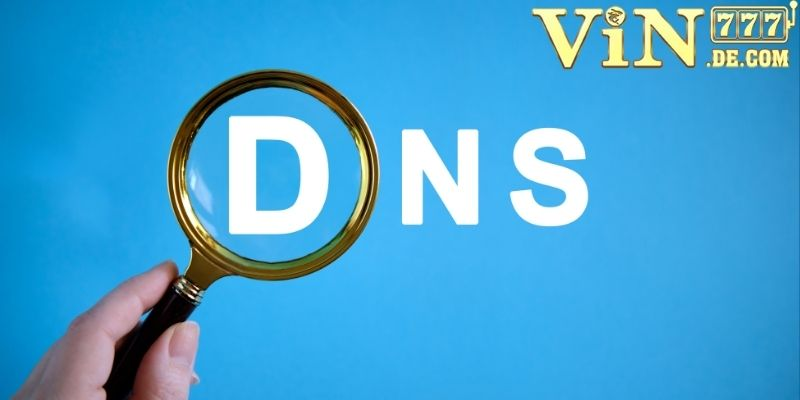
Các bước thay đổi DNS ở trên máy tính
Cách đổi DNS trên máy tính khi bị chặn khác nhau tùy thuộc vào hệ điều hành bạn đang sử dụng. Dưới đây đó là hướng dẫn chi tiết cho hai hệ điều hành phổ biến nhất: Windows và macOS.
Xem thêm: Link truy cập chính thức nhà cái VIN777 2025 không bị chặn IP
Trên hệ điều hành Windows
- Mở lên Control Panel (Bảng điều khiển).
- Chọn vào Network and Sharing Center (Trung tâm mạng và chia sẻ).
- Chọn vào kết nối mạng mà bạn đang sử dụng (Wi-Fi hoặc Ethernet).
- Click vô Properties (Thuộc tính).
- Tìm đến mục Internet Protocol Version 4 (TCP/IPv4) hoặc Internet Protocol Version 6 (TCP/IPv6) và click vào Properties.
- Chọn vào Use the following DNS server addresses: (Sử dụng địa chỉ máy chủ DNS sau:)
- Nhập vô địa chỉ DNS bạn muốn sử dụng. Một số gợi ý:
- Google Public DNS: 8.8.8.8 và 8.8.4.4
- Cloudflare DNS: 1.1.1.1 và 1.0.0.1
- OpenDNS: 208.67.222.222 và 208.67.220.220
- Click OK để lưu lại cài đặt.

Trên hệ điều hành macOS
- Click vô biểu tượng Wi-Fi ở thanh menu.
- Chọn vô Open Network Preferences… (Mở tùy chọn mạng…).
- Chọn vô kết nối mạng mà bạn đang sử dụng.
- Click vào Advanced… (Nâng cao…).
- Chuyển đến tab DNS.
- Click vào dấu + để thêm địa chỉ DNS mới.
- Nhập địa chỉ DNS bạn muốn sử dụng (ví dụ: Google Public DNS, Cloudflare DNS, OpenDNS).
- Click OK để lưu lại cài đặt.
Xem thêm: Nhà cái VIN777 có thế lực bảo kê đằng sau không? Sự thật là gì?
Kiểm tra kết nối sau khi là thay đổi DNS
Sau khi thay đổi DNS, hãy khởi động lại trình duyệt hoặc máy tính để đảm bảo các cài đặt có hiệu lực. Thử truy cập vào VIN777 để kiểm tra xem bạn đã có thể truy cập được hay chưa. Nếu vẫn không truy cập được, hãy kiểm tra lại các bước thực hiện và đảm bảo bạn đã nhập đúng địa chỉ DNS. Cách đổi DNS trên máy tính khi bị chặn có thể không hiệu quả nếu website bị chặn hoàn toàn bởi các biện pháp khác.

Phương pháp thay thế
Nếu đổi DNS không hiệu quả, hãy thử VPN hoặc proxy để truy cập VIN777. Tuy nhiên, VPN/proxy có thể gây rủi ro bảo mật và giảm tốc độ. Đổi DNS vẫn là phương pháp tốt nhất nếu chỉ bị chặn bởi lọc DNS.
Kết luận
Cách đổi DNS trên máy tính khi bị chặn là một giải pháp đơn giản và hiệu quả để truy cập vào VIN777 hoặc các website khác bị chặn bởi nhà cung cấp dịch vụ internet. Tuy nhiên, hãy nhớ lựa chọn địa chỉ DNS đáng tin cậy và kiểm tra kỹ các bước thực hiện để đảm bảo kết nối an toàn và ổn định. Nếu phương pháp này không hiệu quả, bạn có thể cân nhắc sử dụng VPN hoặc proxy, nhưng hãy lưu ý đến các rủi ro bảo mật có thể xảy ra.

